Shared Hosting- und Reseller Hosting-Kunden können Cloudflare nutzen. In diesem Artikel zeigen wir Ihnen, wie Sie Cloudflare in Ihrem Shared Hosting-Konto bei HostPapa aktivieren:
Wenn Sie Protection Power oder SiteLock Shield bereits bestellt haben, ist CDN schon ein Teil Ihres Pakets. Sie müssen nichts unternehmen, um ein weiteres CDN-Produkt zu aktivieren oder um sich dafür anzumelden.
Wenn Sie Cloudflare jedoch aktivieren wollen, folgen Sie diesen Schritten:
- Greifen Sie hier auf Ihr Cloudflare-Konto zu.
Wenn Sie zum ersten Mal auf Cloudflare zugreifen, werden Sie darum geben, ein kostenloses Konto anzulegen. Geben Sie Ihre E-Mail-Adresse und ein Passwort ein, lesen Sie die Nutzungsbedingungen und stimmen Sie diesen zu. Danach erhalten Sie eine Willkommensmail von Cloudflare für Ihr Konto. - Klicken Sie auf Website hinzufügen.
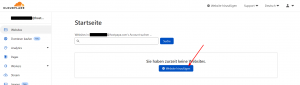
- Geben Sie Ihre Domain-Adresse ein und klicken Sie auf Website hinzufüngen.
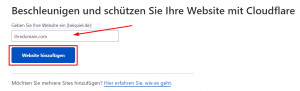
- Im nächsten Schritt müssen Sie ein Cloudflare-Paket auswählen. Wählen Sie das gewünschte Paket oder entscheiden Sie sich einfach für das kostenlose Paket. Danach klicken Sie auf Weiter.
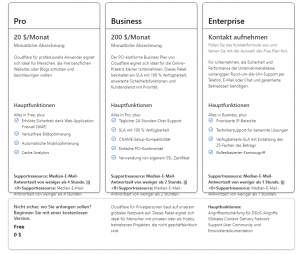
- Überprüfen Sie Ihre DNS-Einstellungen. Cloudflare wird automatisch in A- und CNAME-Einträge übernommen.
Die orangefarbenen Wolken zeigen, welche Einträge mit Cloudflare verbunden werden. Die Einträge ohne Icon können nicht mit Cloudflare verbunden werden.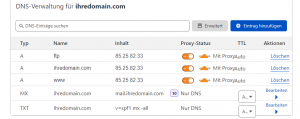
- Klicken Sie auf Weiter.
Um Cloudflare richtig zu nutzen, müssen Sie die Name Server von HostPapa durch die von Cloudflare ersetzen.
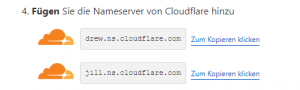
Um die Name Server für Ihre Domain zu ändern, folgen Sie diesen Schritten:
- Melden Sie sich in Ihrem HostPapa-Dashboard an.
- Klicken Sie auf Meine Domains.
- Unter Domains verwalten klicken Sie auf Verwalten neben der Domain, die Sie bearbeiten wollen.
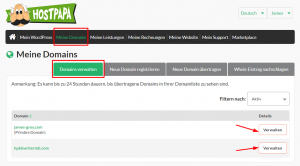
- Klicken Sie auf Name-Server.
- Wählen Sie Nutzen Sie eigene Name-Server und tragen Sie die Name Server von Cloudflare ein.
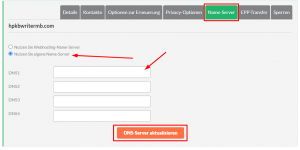
- Klicken Sie auf DNS-Server aktualisieren, um die Änderungen zu speichern.
Nachdem Sie die Name Server für die Domain geändert haben, gehen Sie zurück zu Cloudflare und klicken auf Fertig, Nameserver prüfen.
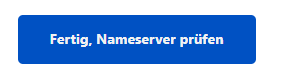
Das Aktualisieren Ihrer Name Server kann bis zu 60 Minuten dauern. Sobald diese aktualisiert wurden, können Sie Ihr Cloudflare-Dashboard verwenden.
Wenn Sie Hilfe zu Ihrem HostPapa-Konto benötigen, öffnen Sie bitte einfach ein Supportticket über Ihr Dashboard.
